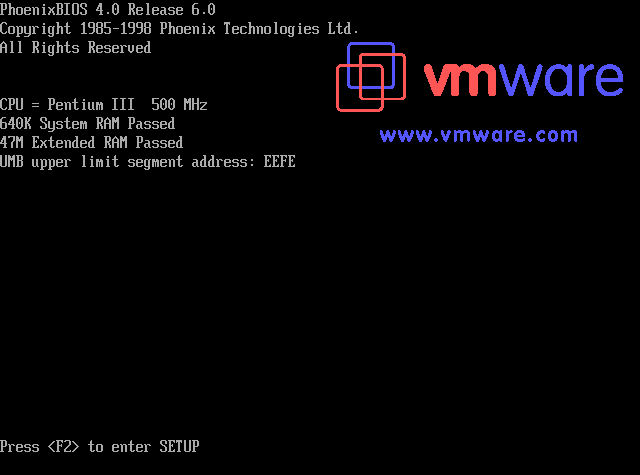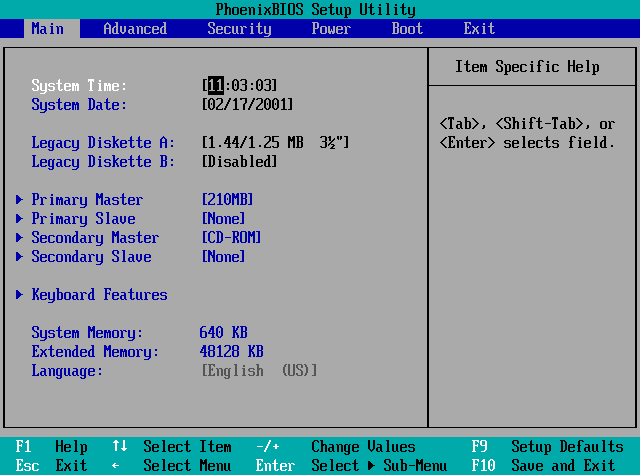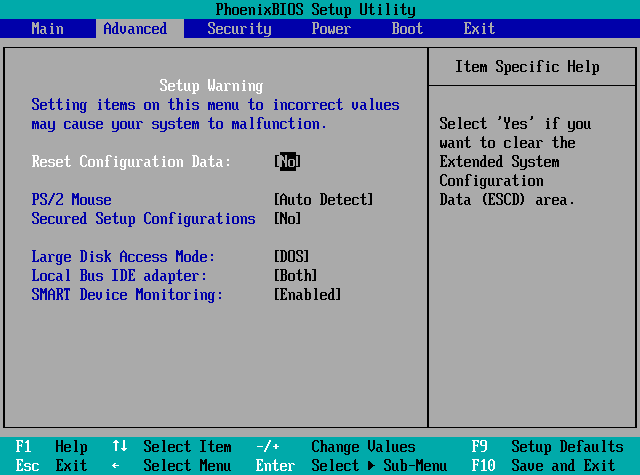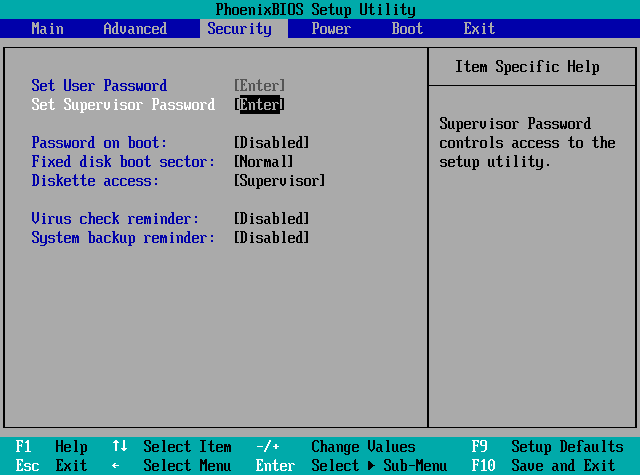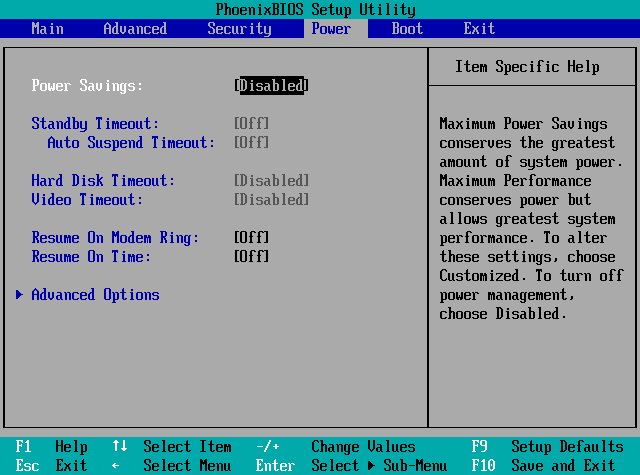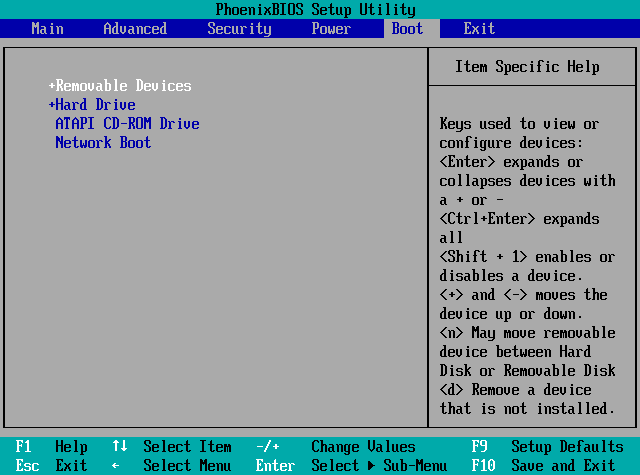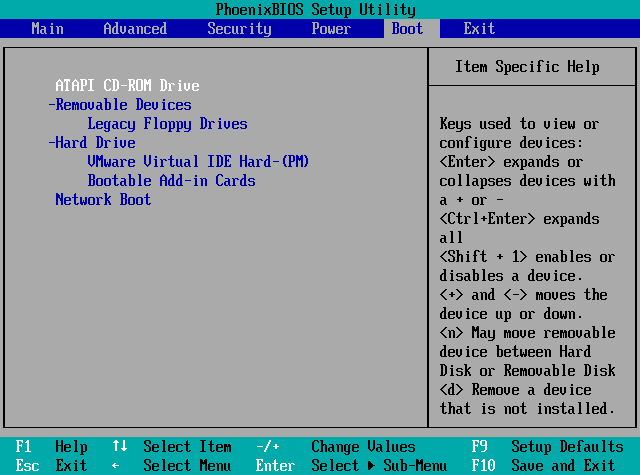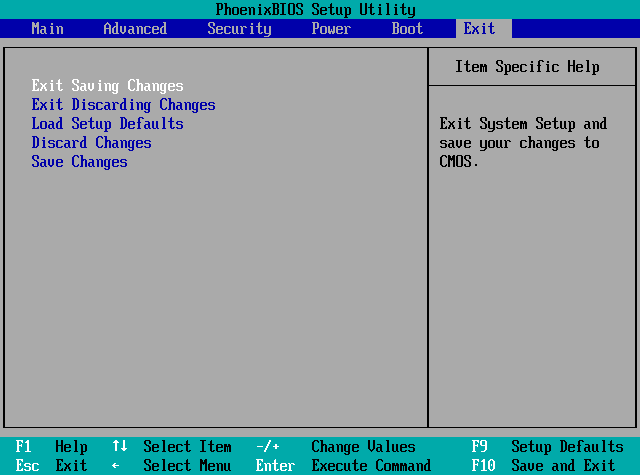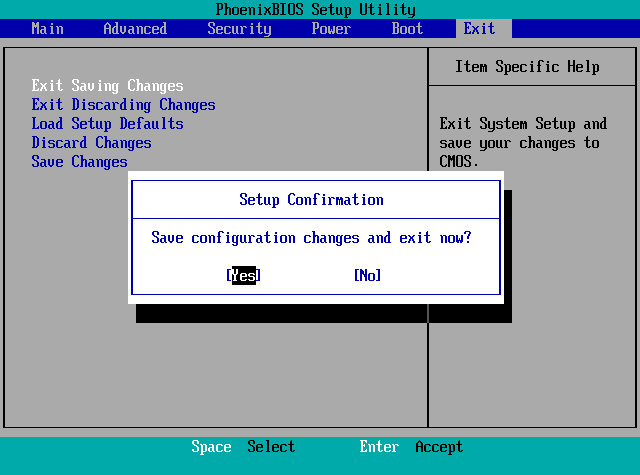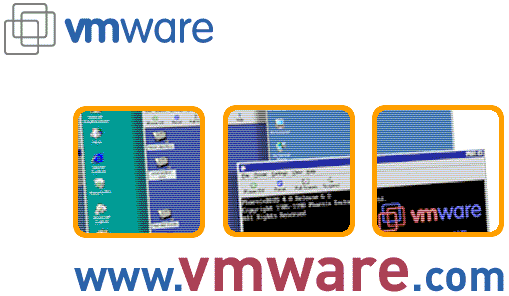|
|

|
VMware |
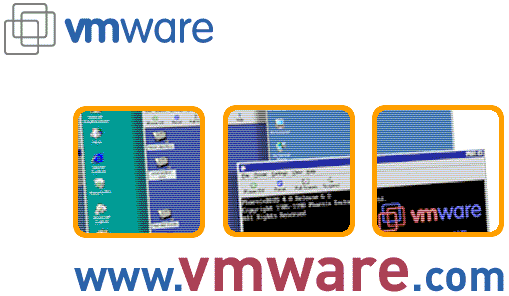
|
|
Todas las im�genes de esta p�gina han sido obtenidas con la versi�n de
demostraci�n del programa vmware. Este programa comercial simula un
ordenador completo, incluyendo su BIOS. Si pulsas sobre la imagen superior
ver�s el aspecto completo de la pantalla de inicio del programa, a punto
de encender el ordenador virtual.
Vamos a realizar un paseo por las pantallas de configuraci�n de la BIOS
de wmware, terminando con el cambio de la unidad de arranque. Existen BIOS
de distintos fabricantes, que no se manejan exactamente igual que la
explicada aqu�, pero s� de un modo muy similar.
|
|

|
BIOS 1 |
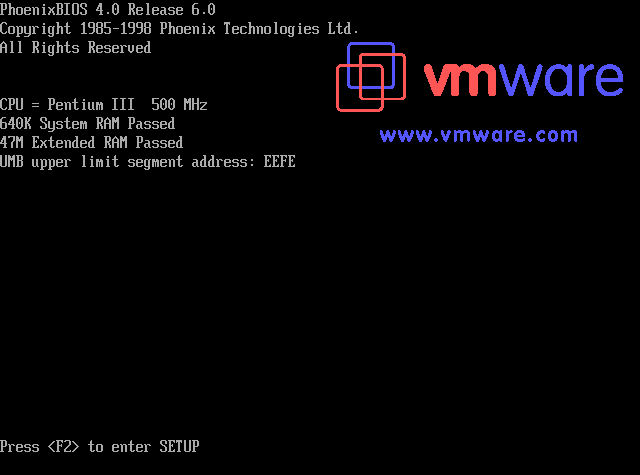
|
Al encender el ordenador (aunque sea virtual como en este caso) se indica
en la pantalla qu� tecla hay que pulsar para entrar en la configuraci�n de
la BIOS. En este caso, hay que pulsar F2.
|
|

|
BIOS 2 |
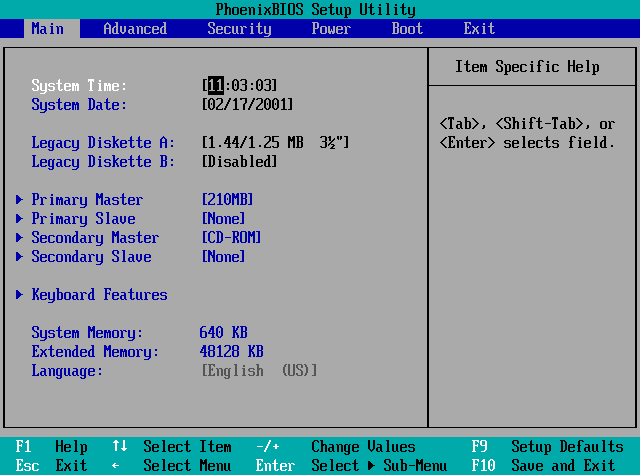
|
|
Al pulsar la tecla indicada, se entra en la BIOS. El c�digo que dirige
estas pantallas est� grabado en el chip de la BIOS, y por tanto a�n no se
ha cargado ning�n sistema operativo en absoluto. Vemos la categor�a Main.
|
|

|
BIOS 3 |
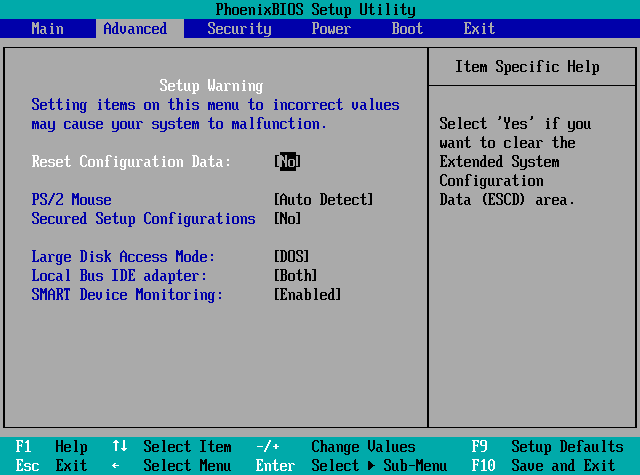
|
|
La categor�a Advanced
|
|

|
BIOS 4 |
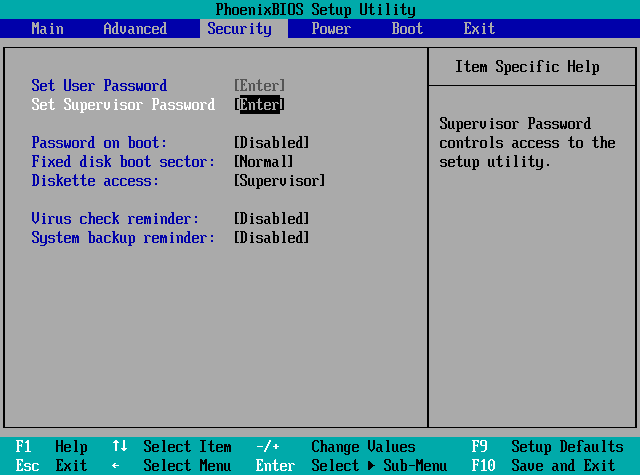
|
|
La categor�a Security
|
|

|
BIOS 5 |
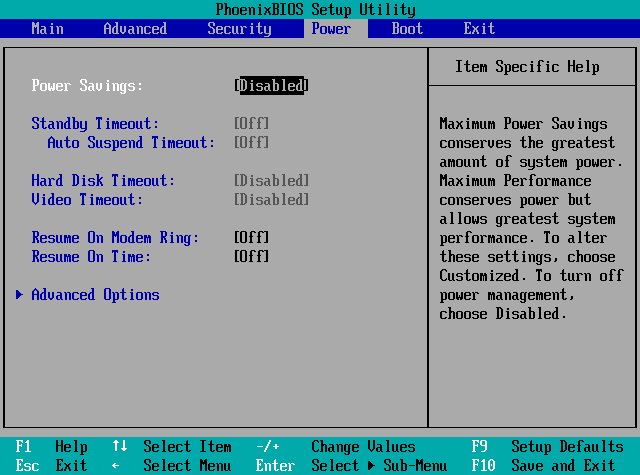
|
|
La categor�a Power
|
|

|
BIOS 6 |
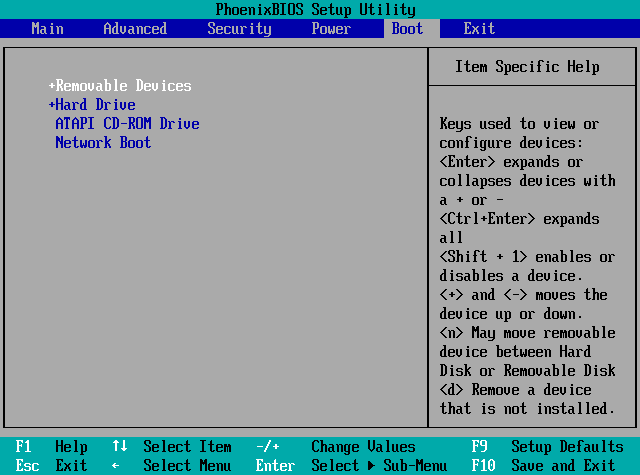
|
La categor�a Boot. Aqu� se establece el orden en que van examinando las
distintas unidades buscando una de la que arrancar. En este momento el
orden es el siguiente:
- Disquetera
- Disco duro
- CD-ROM
- Red
|
|

|
BIOS 7 |
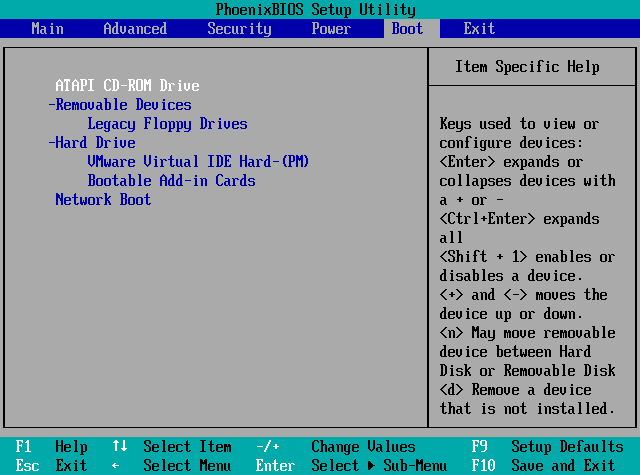
|
|
Colocamos en primer lugar el CD-ROM. As� podremos utilizar los CD
autoarrancables de GNU/Linux.
|
|

|
BIOS 8 |
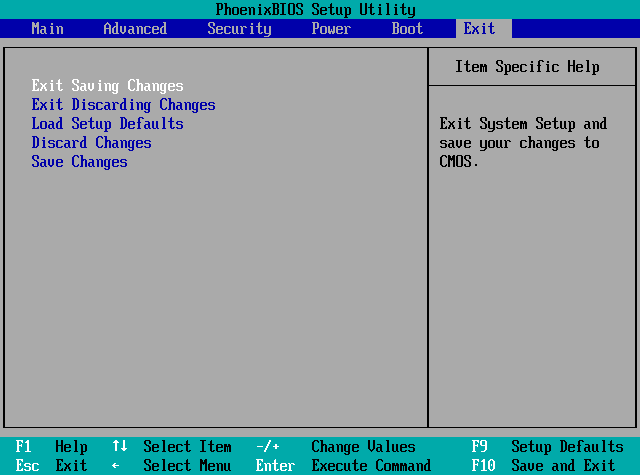
|
|
La categor�a Exit, en la que elegimos la opci�n de salir guardando los
cambios realizados.
|
|

|
BIOS 9 |
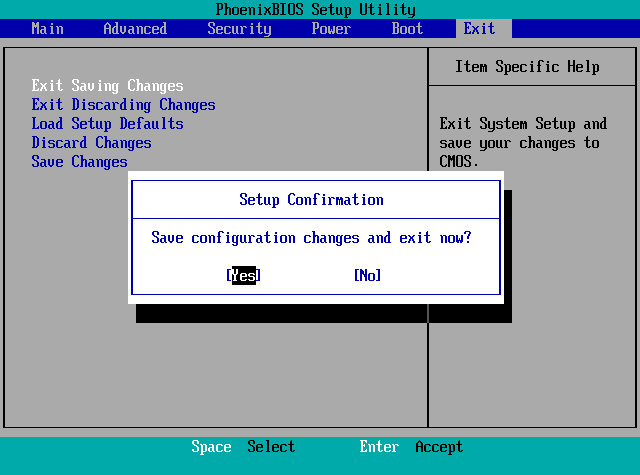
|
|
Se nos pide confirmaci�n, que otorgamos.
Despu�s de esto, el ordenador se reiniciar� y buscar� en el CD-ROM un
sistema operativo desde el que arrancar.
|
|

|